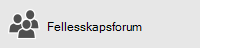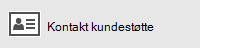Obs!: Bruker du Outlook for Mac? Gå til Jeg ikke kan sende eller motta meldinger i Outlook for Mac for å få hjelp.
Hvis du ser at meldinger samles opp Outlook-utboksen, eller hvis personene du sender meldinger til, ikke mottar dem, kan du prøve følgende metoder for å løse problemet.
Viktig!: Hvis microsoft-skylagringen er full, kan du ikke sende eller motta e-post. Kontroller postboksens lagringsplass for å se hva som tar opp plass. Mer informasjon om nylige endringer.
Hvis du vil feilsøke problemer du har med å sende eller motta e-postmeldinger i Outlook, kan du bruke det veiledede støtteverktøyet nedenfor.
Trenger du fortsatt hjelp?
Bruke et klassisk feilsøkingsverktøy for Outlook
Du kan bruke et av de klassiske feilsøkingsverktøyene for Outlook til å løse problemet for deg. Gå til den klassiske feilsøkingssiden for Outlook for mer informasjon.
Obs!: Klassiske outlook-feilsøkingsverktøy gjelder ikke for nye Outlook for Windows. Kontroller om den nye Veksleknappen for Outlook er slått på eller av. Hvis den er aktivert, kan du gå til Feilsøking av Outlook-problemer.
Hvis du ikke bruker Microsoft 365 for business eller et feilsøkingsverktøy ikke løser problemet, kan du se neste del. Vi har ført opp metodene fra raskest til mest omfattende.
Vi anbefaler at du prøver følgende løsninger i den angitte rekkefølgen. Velg en overskrift nedenfor for å utvide den og se detaljer om bestemte trinn du må utføre:
Hvis du ser Frakoblet, Arbeider frakoblet eller Prøver å koble til på statuslinjen Outlook... kanOutlook ikke nå e-postserveren for å sende e-posten.

Hvis du vil løse dette problemet, velger du Send og motta-fanen på båndet, og deretter velger du Arbeid frakoblet i Innstillinger-gruppen for å veksle mellom frakoblet modus og tilkoblet modus. Du må kanskje åpne meldingen og sende den på nytt, eller velge Send/motta.

Hvis dette ikke løser problemet, se neste avsnitt.
Hvis du mister tilkoblingen til Internett, kan Outlook ikke sende meldingene dine.
-
Åpne en nettleser, for eksempel Microsoft Edge eller Google Chrome.
-
Prøv å skrive inn et av de følgende nettstedene i adresselinjen:
-
http://www.microsoft.com/
-
http://www.bing.com
-
-
Hvis du ikke kan nå noen av disse to nettstedene, kan du se Løse problemer med nettverkstilkoblingen i Windows.
Hvis dette ikke løser problemet, se neste avsnitt.
Enkelte e-postleverandører (for eksempel Internett-leverandøren din eller Gmail) kan ikke sende meldinger som er større enn en viss størrelse. Hvis du legger til bilder og store vedlegg i meldingen, kan det hindre deg i å sende den (og alle påfølgende meldinger som sendes etter den store meldingen).
Gå til Utboks, og åpne deretter e-postmeldingene som skulle vært sendt. Begynn med de eldste meldingene først. Hvis meldingen har et vedlegg som er større enn 5 MB, sletter du vedlegget, og så legger du enten ved en mindre fil eller en kobling til vedlegget i e-postmeldingen. Se Legge ved en fil i en e-post i Outlook for mer informasjon om vedlegg.
Prøv å sende meldingen på nytt. Hvis dette ikke løser problemet, se neste avsnitt.
Hvis du har endret passordet ditt på nettstedet for e-postkontoen, må du også endre det i Outlook.
-
Velg Fil > Kontoinnstillinger > Kontoinnstillinger.
-
På E-post-fanen velger du e-postkontoen, og deretter velger du Endre.
-
Skriv inn det nye passordet i Passord-boksen, og velg deretter Neste > Lukk > Fullfør.

Obs!: Hvis du logger på e-postkontoen med samme legitimasjon som du bruker til å logge på nettverket, ser du ikke skjermbildene som vises her. Du må endre passordet for e-posten ved å endre nettverkspassordet ditt for Windows. Trykk Ctrl+Alt+Delete, velg Endre et passord, og følg instruksjonene fra Windows.
Når du har endret passordet, må du kanskje åpne og sende meldingen på nytt.
Enkelte antivirusprogrammer utfører skanning av e-postmeldinger. Hvis et virus blir funnet, kan antivirusprogrammet hindre deg i å sende eller motta ytterligere e-poster før du fjerner viruset.
Noen ganger må kanskje Outlook-programmet repareres. Det er en enkel prosess, men det kan ta opptil en halvtime å fullføre reparasjonen. Hvis du ønsker mer informasjon, kan du se Reparere et Office-program
En profil er en gruppe med innstillinger som styrer hvordan Outlook fungerer. Den inneholder en liste over kontoene dine, informasjon om autofullfør samt navnet og initialene dine. Hvis du vil reparere Outlook profilen eller opprette en ny, kan du se Løse e-posttilkoblingen i Outlook ved å reparere profilen.
Noen ganger krasjer et Outlook tillegget og hindrer at e-postmeldingene dine sendes. Hvis du vil deaktivere alle tillegg, kan du starte Outlook i sikkermodus. Hvis du kan sende e-post mens Outlook er i sikkermodus, bør du kunne sende e-post på nytt ved å opprette en ny Outlook e-postprofil.
Hvis du vil starte Outlook i sikkermodus, trykker du Windows-tasten på tastaturet. Skriv inn outlook.exe /safe i søkeboksen, og trykk deretter enter.
Hvis du vil ha mer informasjon om hvordan du oppretter en ny e-postprofil, kan du se Opprette en Outlook-profil.
For mange typer e-postkontoer lagrer Outlook meldingene dine i en fil med personlige mapper (PST-fil). Du kan reparere denne filen ved å kjøre reparasjonsverktøyet for innboksen. Reparasjonen tar rundt 15 minutter. Hvis du vil ha mer informasjon, se Reparere filen med personlige mapper i Outlook (PST-fil).